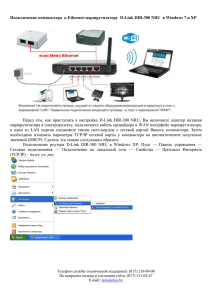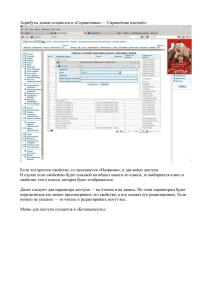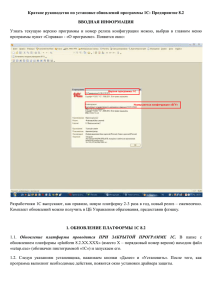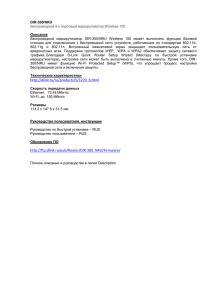Настройка роутера D-LINK DIR-300/NRU B5 для сети ForYouNet
реклама
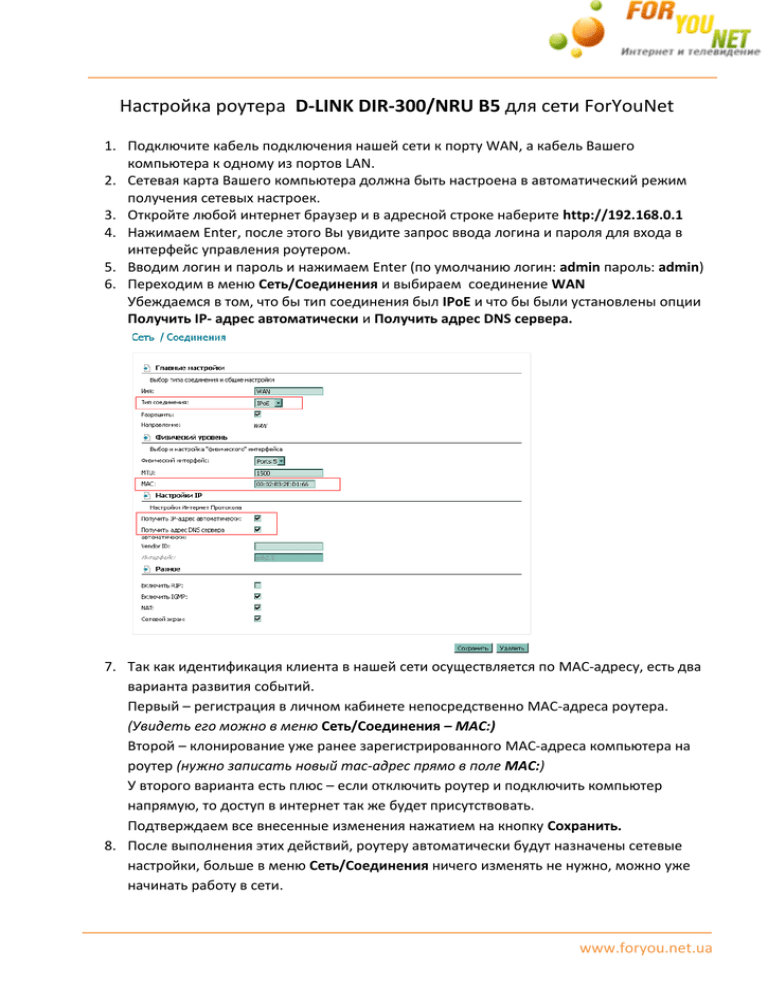
Настройка роутера D-LINK DIR-300/NRU B5 для сети ForYouNet 1. Подключите кабель подключения нашей сети к порту WAN, а кабель Вашего компьютера к одному из портов LAN. 2. Сетевая карта Вашего компьютера должна быть настроена в автоматический режим получения сетевых настроек. 3. Откройте любой интернет браузер и в адресной строке наберите http://192.168.0.1 4. Нажимаем Enter, после этого Вы увидите запрос ввода логина и пароля для входа в интерфейс управления роутером. 5. Вводим логин и пароль и нажимаем Enter (по умолчанию логин: admin пароль: admin) 6. Переходим в меню Сеть/Соединения и выбираем соединение WAN Убеждаемся в том, что бы тип соединения был IPoE и что бы были установлены опции Получить IP- адрес автоматически и Получить адрес DNS сервера. 7. Так как идентификация клиента в нашей сети осуществляется по MAC-адресу, есть два варианта развития событий. Первый – регистрация в личном кабинете непосредственно MAC-адреса роутера. (Увидеть его можно в меню Сеть/Соединения – MAC:) Второй – клонирование уже ранее зарегистрированного MAC-адреса компьютера на роутер (нужно записать новый mac-адрес прямо в поле MAC:) У второго варианта есть плюс – если отключить роутер и подключить компьютер напрямую, то доступ в интернет так же будет присутствовать. Подтверждаем все внесенные изменения нажатием на кнопку Сохранить. 8. После выполнения этих действий, роутеру автоматически будут назначены сетевые настройки, больше в меню Сеть/Соединения ничего изменять не нужно, можно уже начинать работу в сети. www.foryou.net.ua Настройка беспроводной сети на D-LINK DIR-300/NRU B5 После того как мы настроили интернет соединение на роутере, теперь желательно обезопасить его беспроводную сеть, так как по умолчанию она открыта и любой человек сможет подключиться к ней находясь в радиусе действия сигнала от вашего роутера. 1. Заходим в меню Wi-Fi/Основные и указываем имя для нашего беспроводного подключения (SSID:) это собственно то, как будет видна наша беспроводная сеть для беспроводных устройств, которые нужно будет к ней подключить. 2. Далее переходим в меню Wi-Fi/Настройки безопасности, и устанавливаем значения Сетевая аутентификация: WPA2-PSK(самый надежный и универсальный режим) Ключ шифрования PSK: тут нужно вписать Ваш пароль для доступа в беспроводную сеть. WPA шифрование: AES Подтверждаем все внесенные изменения нажатием на кнопку Изменить. 3. После выполнения этих действий, Ваша беспроводная сеть будет защищена от несанкционированного доступа, только Вы, зная ключ сети (Ключ шифрования PSK) сможете соединять с ней свои беспроводные устройства. P.S. Вверху справа на панели управления роутером, после внесения и подтверждения каких либо изменений, появляется пункт Конфигурация устройства была изменена и кнопка Cохранить рядом, ее надо нажимать обязательно после всех настроек устройства, как интернета так и wi-fi. www.foryou.net.ua Дополнительные настройки для D-LINK DIR-300/NRU B5 1. Включение UPnP Данная функция позволяет автоматически настраивать на работу с роутером программы, которым нужно наличие входящих сетевых соединений (Например, Torrent клиенты) Фактически избавляет пользователя от создания ручного перенаправления портов. Заходим в меню Дополнительно/UPnP и активируем данный режим. 2. Включаем ответы на Ping Данная возможность позволит нашим специалистам диагностировать командой ping состояние подключения клиента, который находится за роутером. Фактически роутер просто начнет отвечать на icmp запросы извне. Для этого нужно создать специальное правило в файерволе роутера. Заходим в меню Межсетевой экран/IP-фильтры и нажимаем кнопку Добавить. Название: ping Протокол: ICMP Действие: ACCEPT Нажимаем на кнопку Изменить. Правило создано, ответы на icmp запросы извне открыты. www.foryou.net.ua